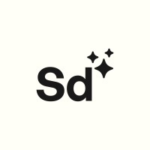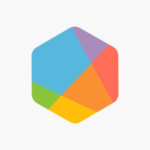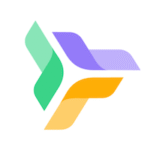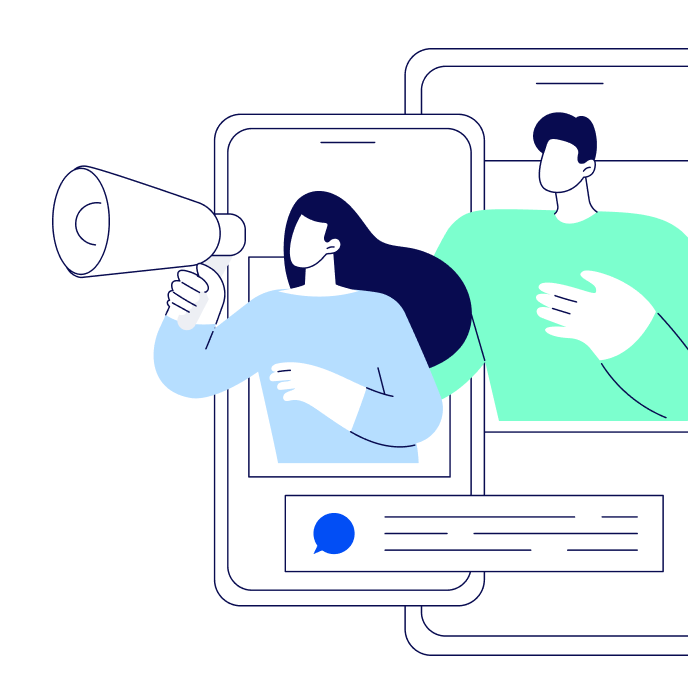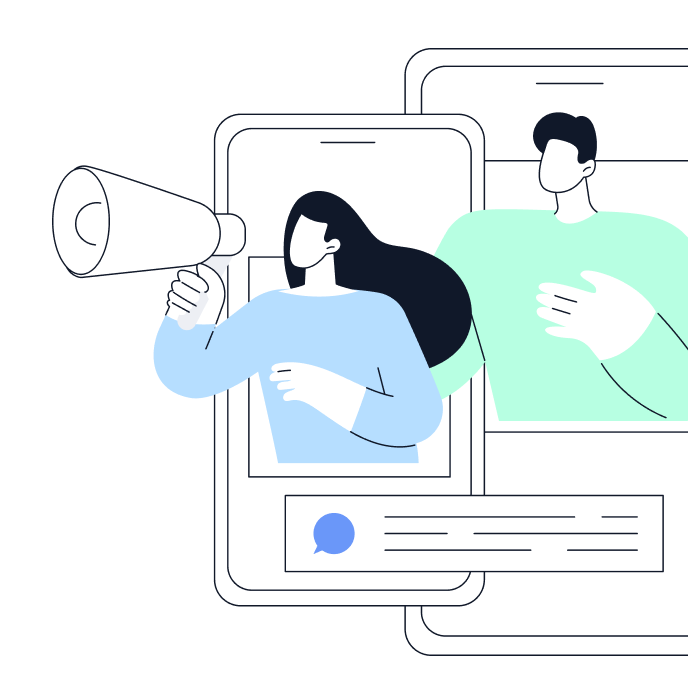Comment créer une page Facebook : le guide complet
Découvrez toutes les étapes pour créer une page Facebook de A à Z et l’optimiser.
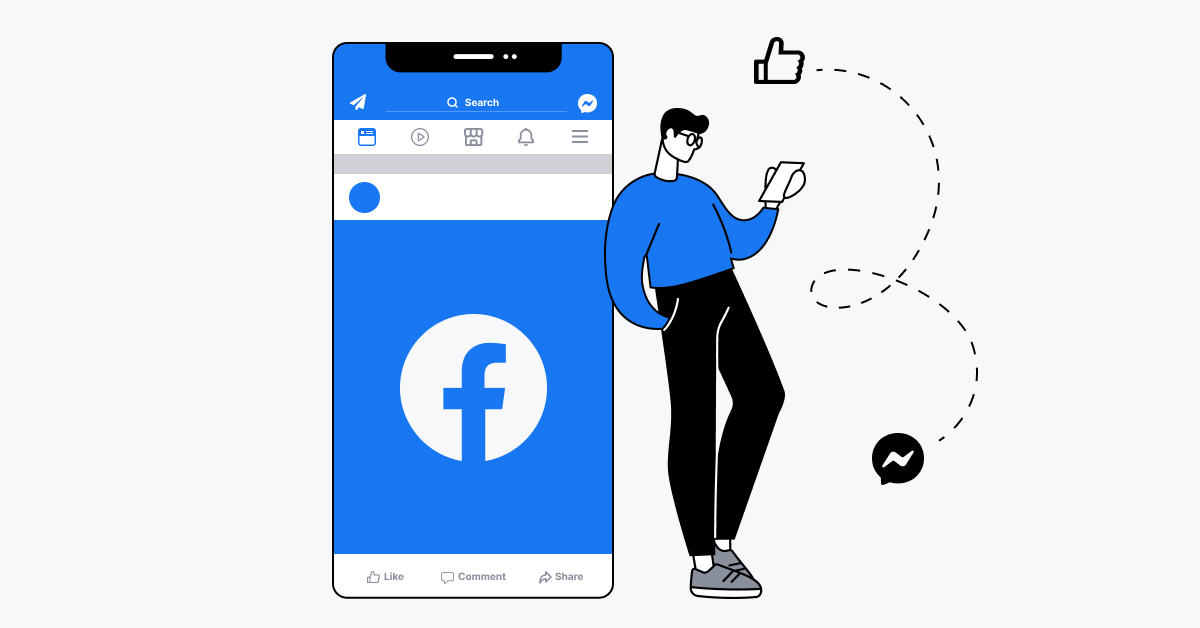
La création d’une page professionnelle sur Facebook revêt de nombreux avantages. Elle est un moyen de mettre en avant votre marque ou votre organisation et de gagner en visibilité grâce à la plateforme. Elle permet de donner toutes les informations nécessaires aux utilisateurs et prospects quant à votre activité, vos horaires ou encore vos coordonnées.
Créer une page Facebook pour votre entreprise
Avant toute chose, il faudra vous connecter à votre compte Facebook personnel pour créer une page professionnelle sur le réseau social. Pas d’inquiétude, les informations de votre compte personnel ne seront pas mentionnées sur votre page professionnelle.
Pour créer votre page Facebook, voici comment procéder :
- Depuis le fil d’actualité de votre compte personnel Facebook, cliquez sur Voir plus, dans la colonne située à gauche de l’écran,
- Scrollez et cliquez sur Pages,
- Sélectionnez Créer une Page,
- Renseignez les champs demandés, puis cliquez sur Créer une Page.
Une fois créée, votre page Facebook est accessible dans la colonne de gauche lorsque vous êtes connecté à votre profil personnel sur le réseau social.
Ajouter une image de profil et une image de couverture à votre page Facebook
Lors de l’étape suivante, vous serez encouragé à choisir une image de profil. La plupart du temps, c’est un logo qui est utilisé comme image de profil. Si vous n’avez pas encore de logo, vous avez la possibilité de vous tourner vers un outil en ligne de création de logo. Pour un affichage optimal de votre photo de profil, conformez-vous aux tailles des images recommandées pour Facebook. Pour une image de profil, il faut ainsi prévoir une taille de 170×170 pixels minimum.
Par ailleurs, le choix de votre image de couverture a toute son importance, puisque c’est la première chose que les utilisateurs voient. Elle doit être de bonne qualité et refléter l’image de votre marque ou entreprise. La taille recommandée pour une image de couverture est de minimum 400 pixels de large sur 150 pixels de haut.
Renseigner les champs de l’À propos de votre page Facebook
Vous pouvez ajouter ou éditer les informations disponibles depuis l’onglet « À propos » qui apparaît dans la barre de menu de votre page Facebook, en dessous de votre image de profil. Les informations disponibles dans l’À propos ne sont pas à négliger. Il est ainsi recommandé d’être exhaustif, précis et de renseigner un maximum d’informations demandées en fonction de votre activité.
Vous pouvez renseigner :
- Un lieu,
- Des horaires d’ouverture,
- Une fourchette de prix,
- Une URL,
- Une adresse email et/ou un numéro de téléphone,
- Une courte description.
Ajouter un nom d’utilisateur sur votre page Facebook
Pour créer votre nom d’utilisateur, cliquez sur Créer un @nomutilisateur qui apparaît en dessous du nom de votre page Facebook.
Il est également important de renseigner un nom d’utilisateur pour votre page Facebook. Celui-ci permet aux utilisateurs de vous retrouver sur la plateforme, s’affiche lorsque quelqu’un vous tague ou s’adresse à vous sur le réseau social et apparaît dans l’URL de votre page Facebook. À noter que les noms d’utilisateur sont uniques, si celui que vous tentez de créer est déjà utilisé ou non approuvé, Facebook vous en informera. Il vous faudra alors rivaliser de créativité pour en proposer un qui se rapproche le plus du nom que vous souhaitez.
Choisir un modèle adapté pour votre page Facebook
Facebook dispose de plusieurs modèles de page, conçus en fonction de diverses activités des marques et entreprises (shopping, restaurants & cafés, entreprise, lieux, etc.). Par défaut, le modèle Standard vous est attribué.
Pour choisir un modèle pour votre page Facebook :
- Sur votre page Facebook, scrollez dans la colonne à gauche de l’écran,
- Sélectionnez Paramètres,
- Cliquez sur Modèles et onglets dans la colonne latérale gauche,
- Dans la section Modèles, appuyez sur Modifier,
- Choisissez le modèle qui se rapproche le plus de votre activité.
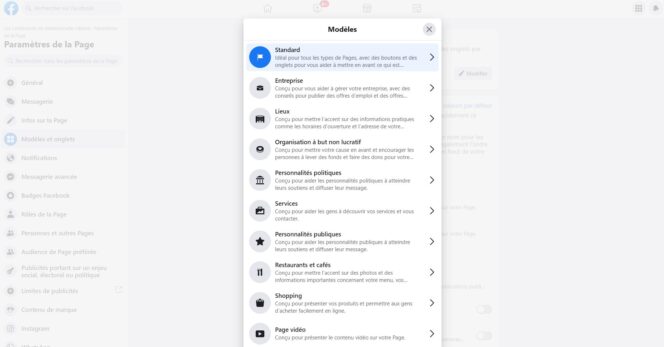
Attribuer des rôles à des collaborateurs pour votre page Facebook
Autre paramètre important : l’attribution de rôles si vous êtes plusieurs à gérer une page Facebook. Cette fonction permet de donner des autorisations pour publier du contenu, envoyer des messages au nom de la page, répondre aux commentaires et les supprimer, créer des publicités, voir qui a créé une publication ou un commentaire, publier d’Instagram vers Facebook et consulter les statistiques de la page. Plusieurs statuts vous sont ainsi proposés : Admin, Éditeur, Modérateur, Annonceur, Analyste.
Pour attribuer des rôles pour votre page Facebook :
- Sur votre page Facebook, scrollez dans la colonne à gauche de l’écran,
- Sélectionnez Paramètres,
- Dans la barre latérale gauche, cliquez sur Rôles de la Page,
- Dans la section « Affecter un nouveau rôle sur la Page », vous pouvez entrer le nom ou l’adresse email d’une personne et définir un statut,
- Appuyez sur Ajouter pour confirmer.
Bon à savoir : si un compte Instagram est connecté à votre page Facebook, il peut répondre aux commentaires et les supprimer, envoyer des DM, synchroniser les coordonnées professionnelles et créer des publicités.
Gérer les onglets sur votre page Facebook
Vous avez la possibilité de choisir quels onglets doivent s’afficher dans la barre de menu en dessous de votre image de profil. Vous pouvez modifier leur ordre d’affichage, en supprimer et en ajouter comme vous le souhaitez. À savoir : les onglets par défaut, Accueil, Photos, Vidéos, À propos et Communauté ne peuvent pas être désactivés.
Pour gérer les onglets de votre page Facebook :
- Sur votre page Facebook, scrollez dans la colonne à gauche de l’écran,
- Sélectionnez Paramètres,
- Cliquez sur Modèles et onglets dans la colonne latérale gauche,
- Restez appuyé sur un onglet et déplacez-le avec la souris pour modifier l’ordre, activez d’autres onglets tels que Offres, Services ou encore Évènements.
Ajouter un CTA sur votre page Facebook
Non seulement votre page Facebook dispose d’un CTA (Call To Action), mais vous avez également la possibilité de choisir le texte du CTA qui sera visible sur votre page Facebook. L’objectif : proposer un Call To Action qui colle à votre activité ou à l’action que vous souhaitez encourager chez les utilisateurs.
Lorsque vous configurez votre page Facebook, un bouton bleu apparaît sur la page d’accueil et vous signale Ajouter un bouton. Cliquez dessus pour le configurer. Vous avez alors le choix entre différents textes tels que Suivre, Commander, Prendre RDV, Nous contacter, S’inscrire, Envoyer un email, ou Acheter sur le site web.
Épingler un post en haut de votre page Facebook
Lorsque vous commencez à publier sur votre page Facebook, sachez que vous avez la possibilité d’épingler une publication en haut de votre page. À commencer par votre post de présentation. Vous pouvez épingler un nouveau post dès que vous le souhaitez. Ainsi, les utilisateurs voient les informations qui vous estimez prioritaires lorsqu’ils arrivent sur votre page Facebook.
Pour épingler un post en haut de votre page Facebook, voici comment procéder :
- Sur la publication choisie, cliquez sur les trois points en haut à droite du post,
- Dans la liste des options, sélectionnez Épingler en haut de la Page,
- Votre post apparaît automatiquement en haut de la page, avant les publications les plus récentes.
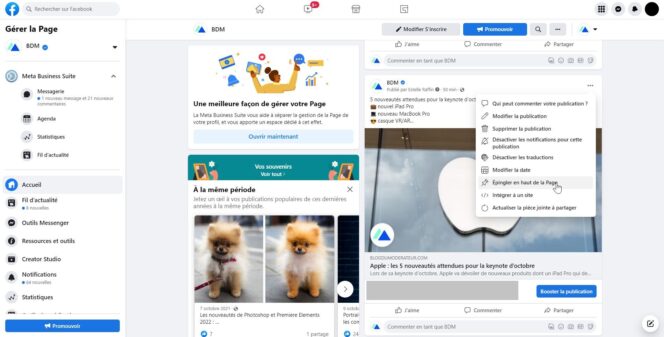
Promouvoir sa page Facebook en invitant des utilisateurs
Plus votre page Facebook affichera d’abonnés, d’interactions et de likes, plus elle sera crédible auprès du public. C’est pourquoi il est primordial de la promouvoir. Vous pouvez ainsi commencer par inviter vos amis et connaissances sur la plateforme à liker votre page. Pour cela :
- Dans la barre du menu en dessous du nom de votre page, cliquez sur les trois points, à côté de l’icône en forme de loupe,
- Cliquez sur Inviter des amis,
- Cochez les contacts que vous souhaitez invité dans votre liste d’amis,
- Sélectionnez Envoyer les invitations.
Accéder aux statistiques de sa page Facebook
Facebook vous fournit de nombreuses informations concernant votre page. Vous pouvez ainsi observer l’évolution des followers et des interactions sur celle-ci.
Pour accéder aux différentes statistiques, lorsque vous êtes sur votre page Facebook, cliquez sur Statistiques dans la colonne à gauche de l’écran. Vous accédez à une vue d’ensemble de vos statistiques, puis à des graphiques détaillés pour les données relatives aux followers, aux mentions J’aime ou encore aux vues de Pages. À noter qu’au lancement de votre page Facebook, il faudra un certain temps avant d’avoir accès à des statistiques, le temps que la plateforme bénéficie d’assez de données.
Bon à savoir également : la rubrique Publications, disponible dans la colonne latérale gauche, lorsque vous êtes dans le menu des statistiques, vous permet d’accéder à des informations très utiles, comme l’heure à laquelle vos abonnés sont en ligne ou encore quels types de publications sont les plus appréciés par votre cible.
Gérer sa page Facebook au quotidien
Votre page Facebook est désormais créée et configurée ! Pour aller plus loin et faciliter la gestion de votre page au quotidien, n’hésitez pas à opter pour un outil de gestion des réseaux sociaux. Ils permettent de gagner beaucoup de temps !